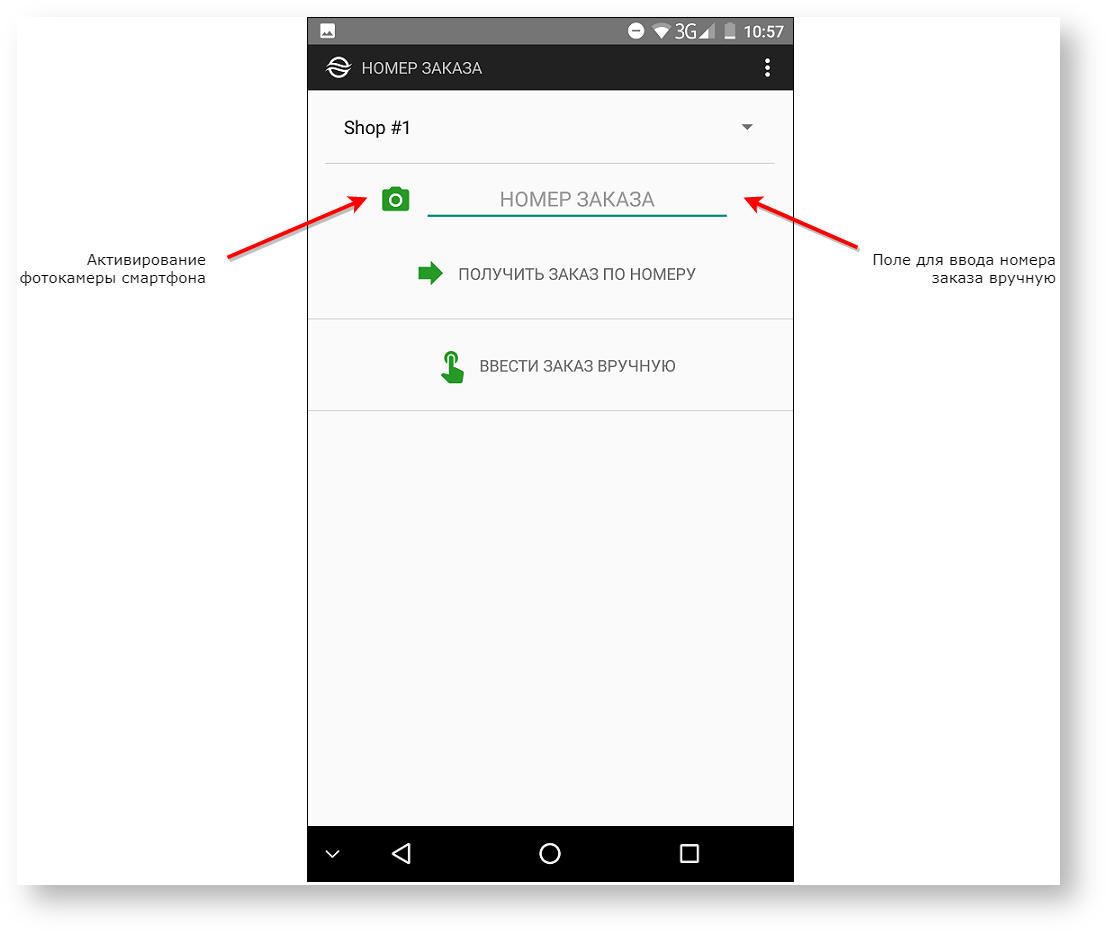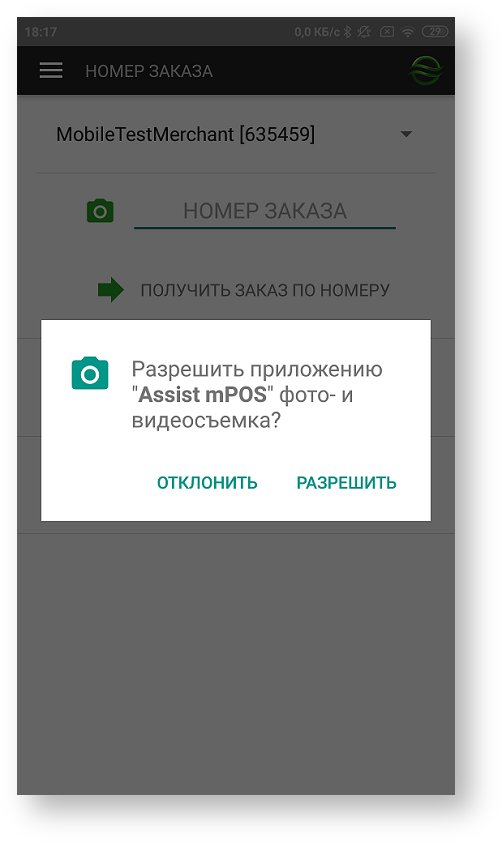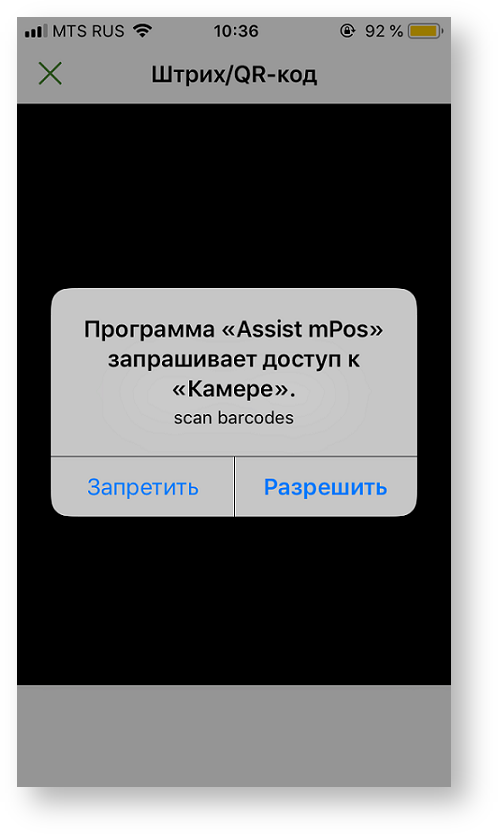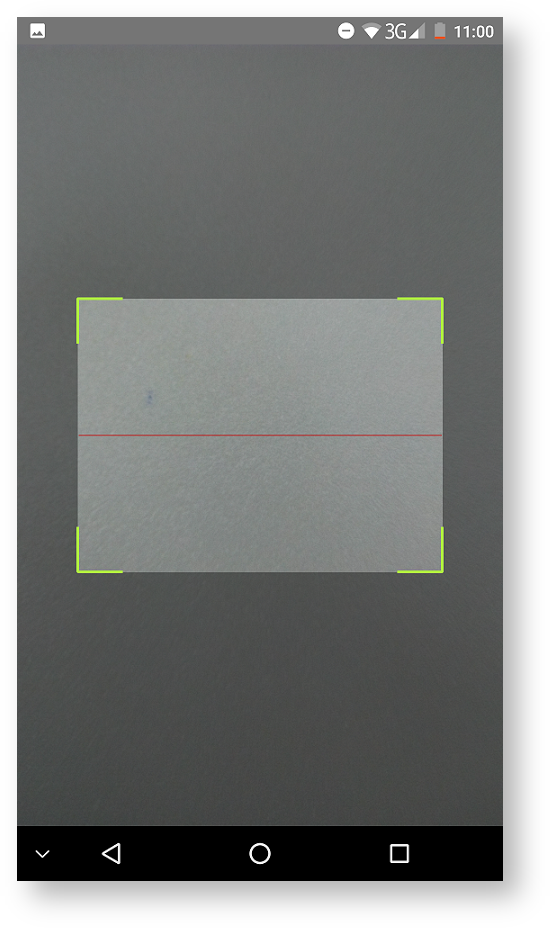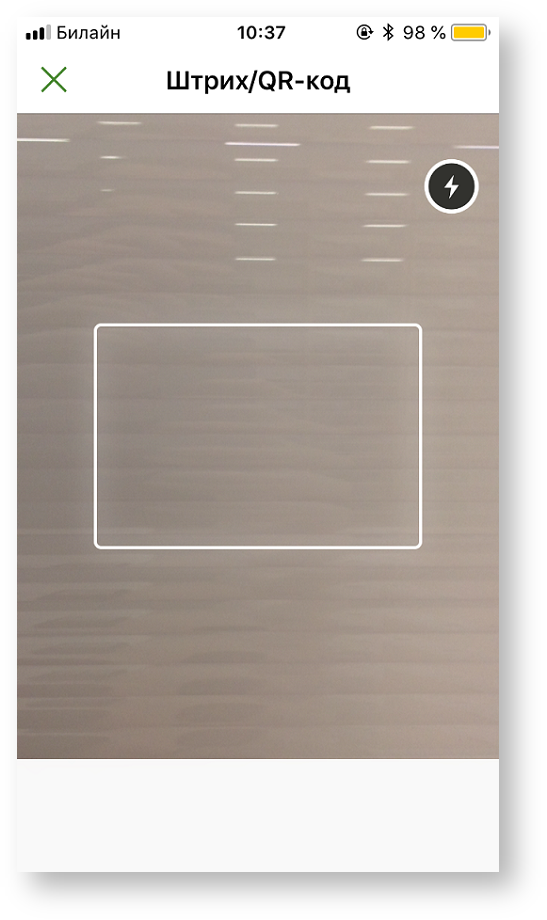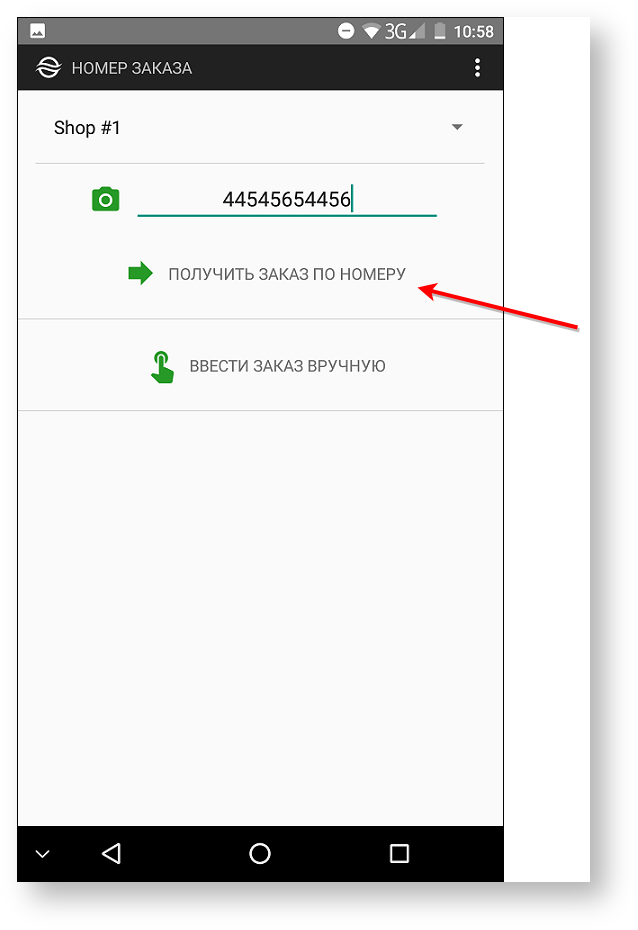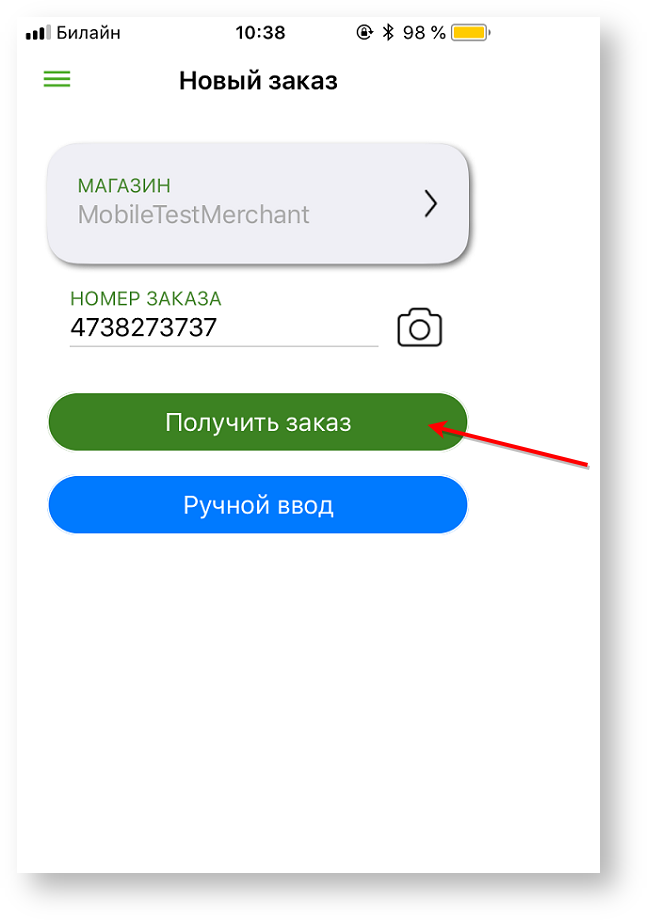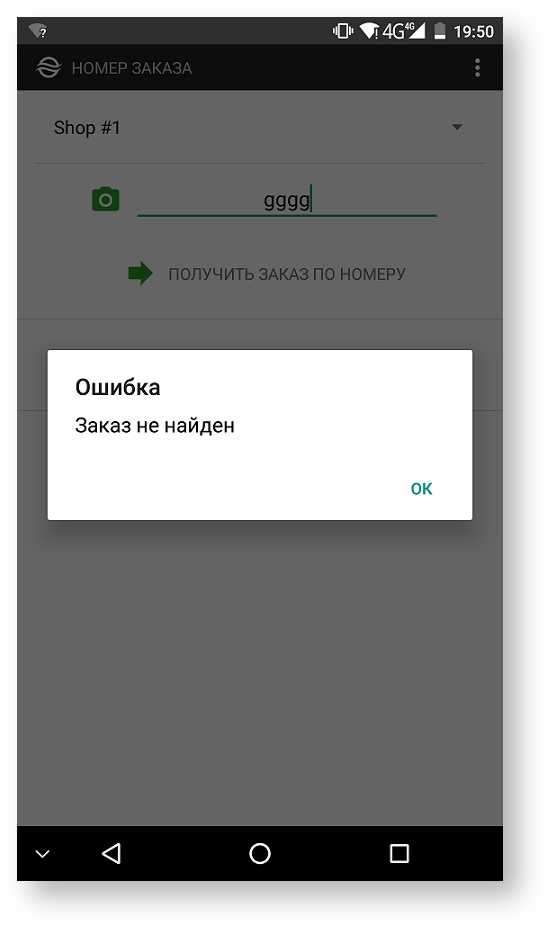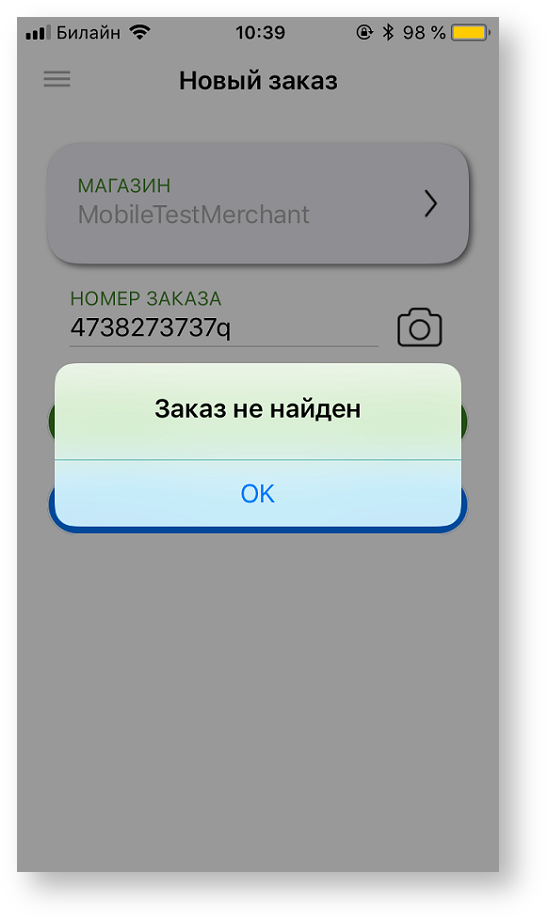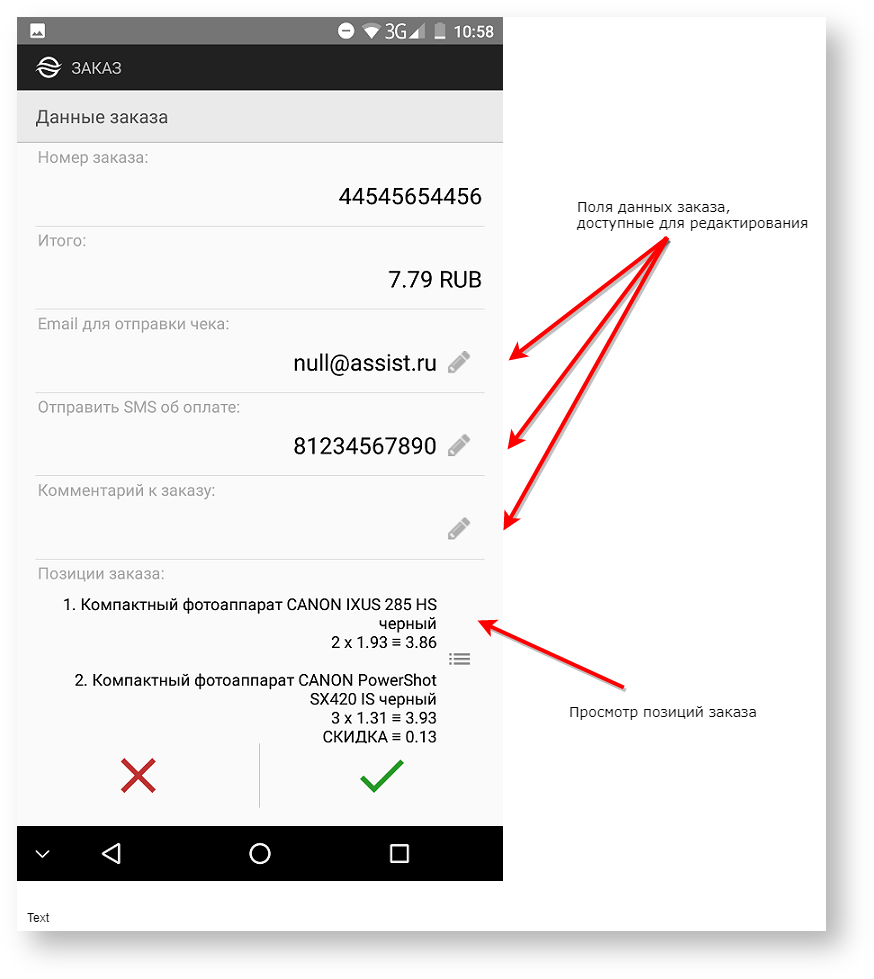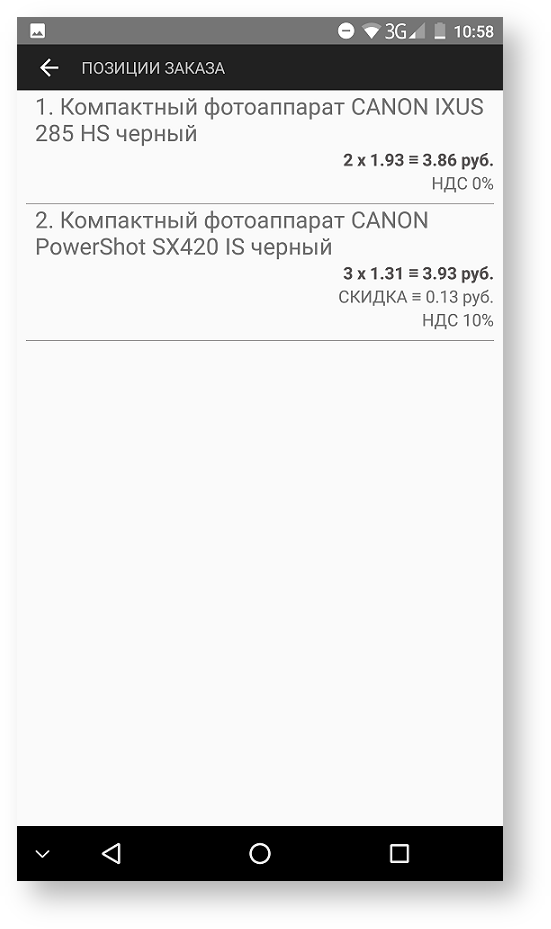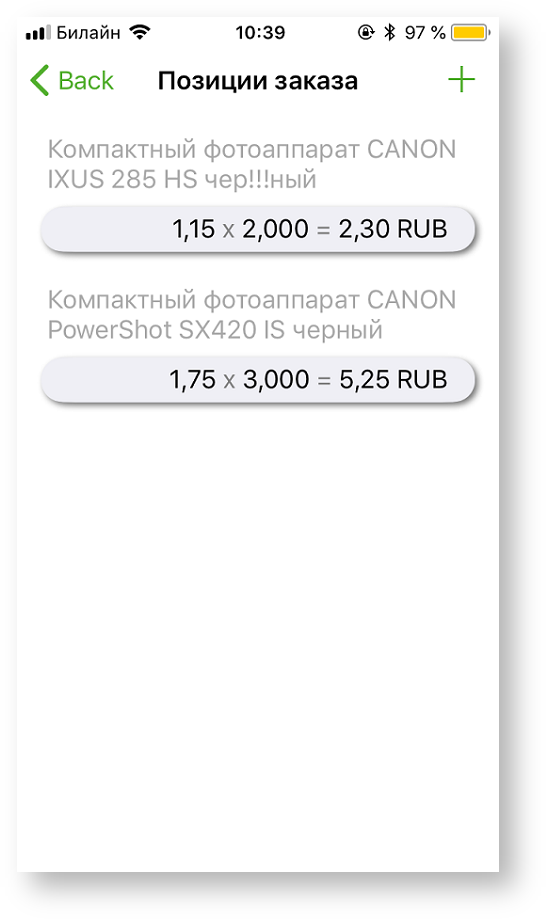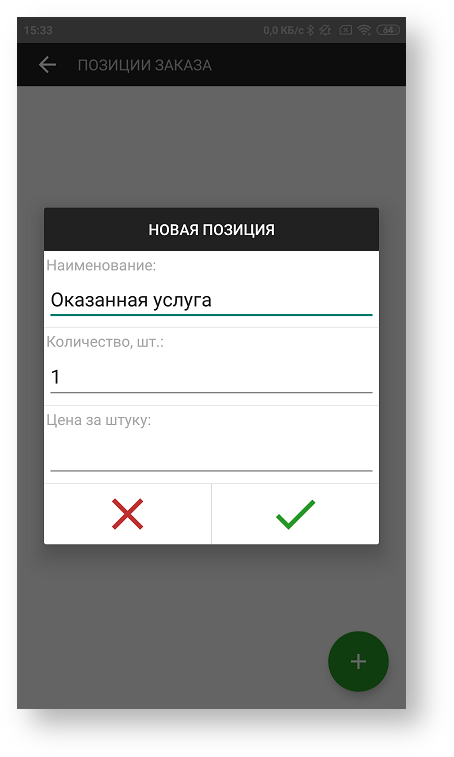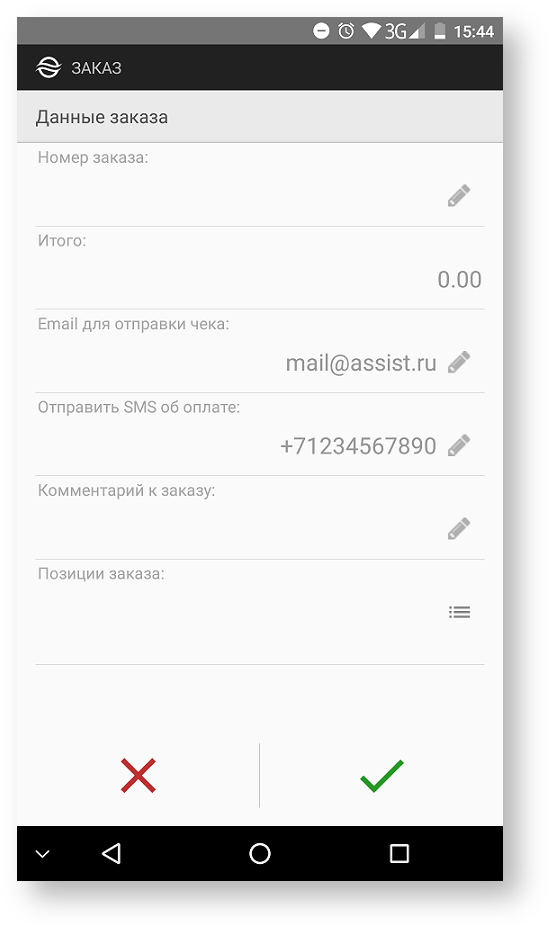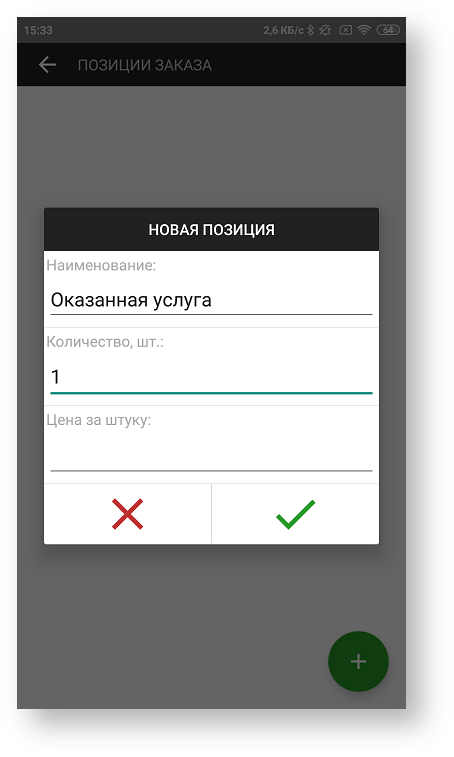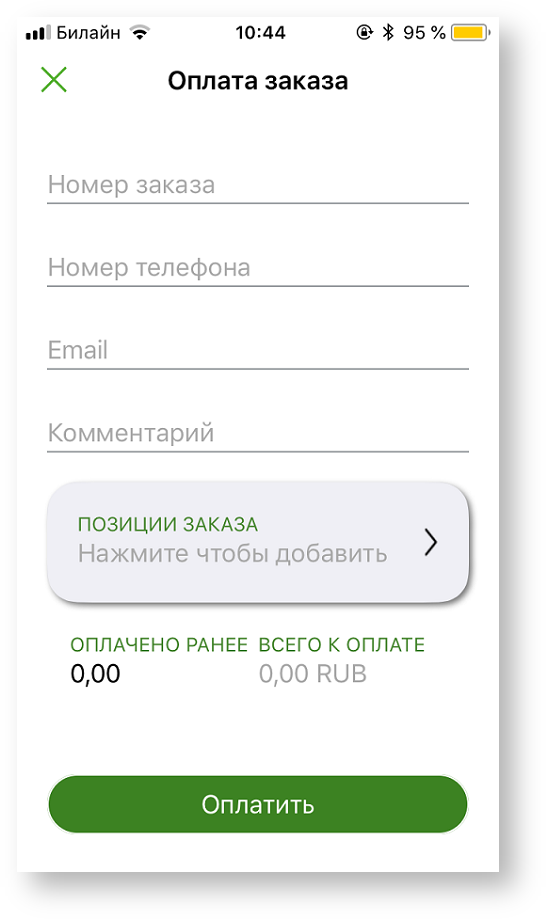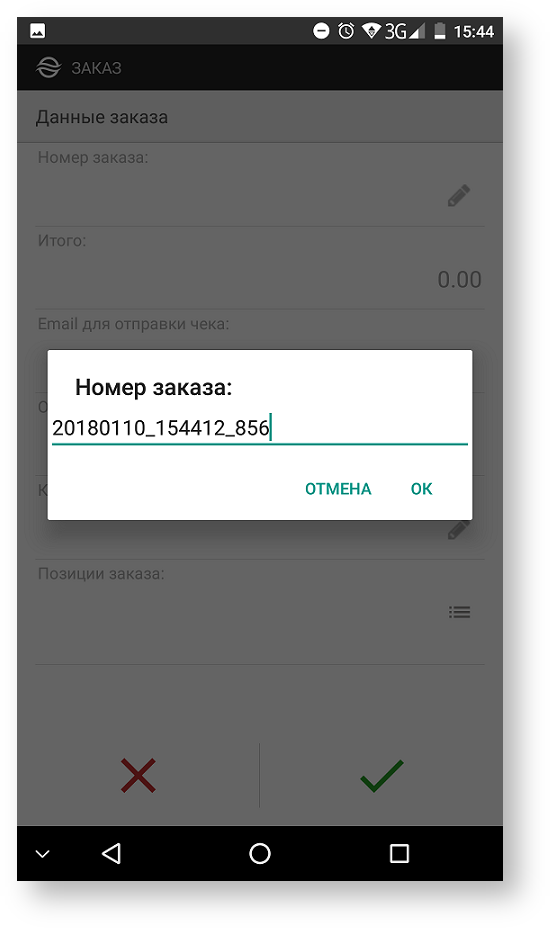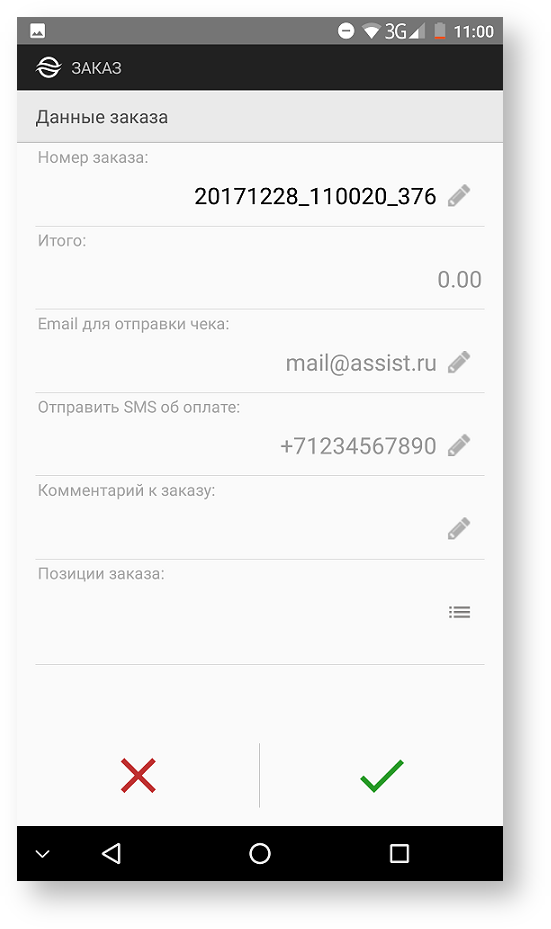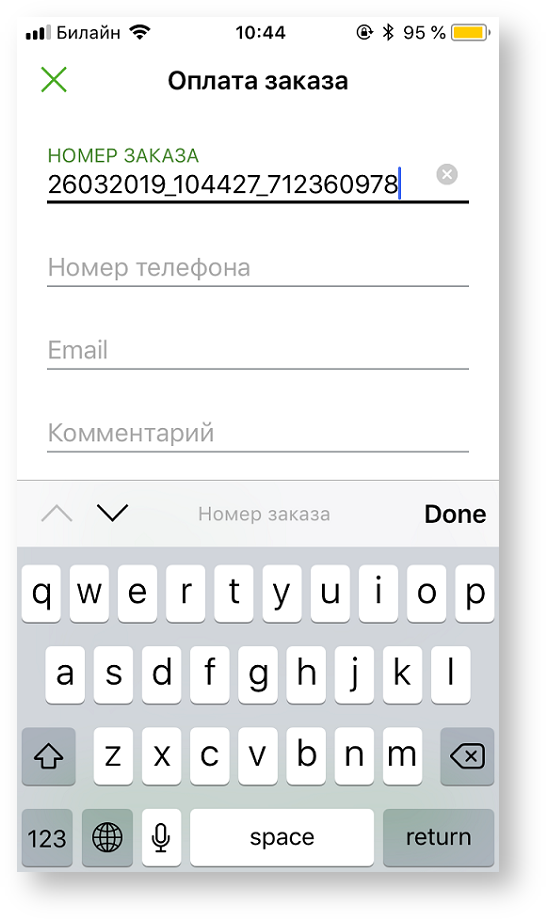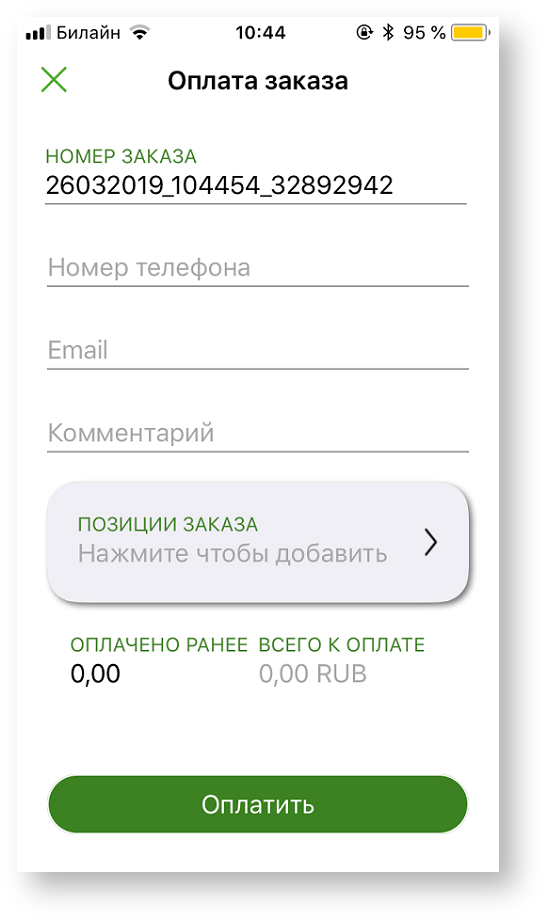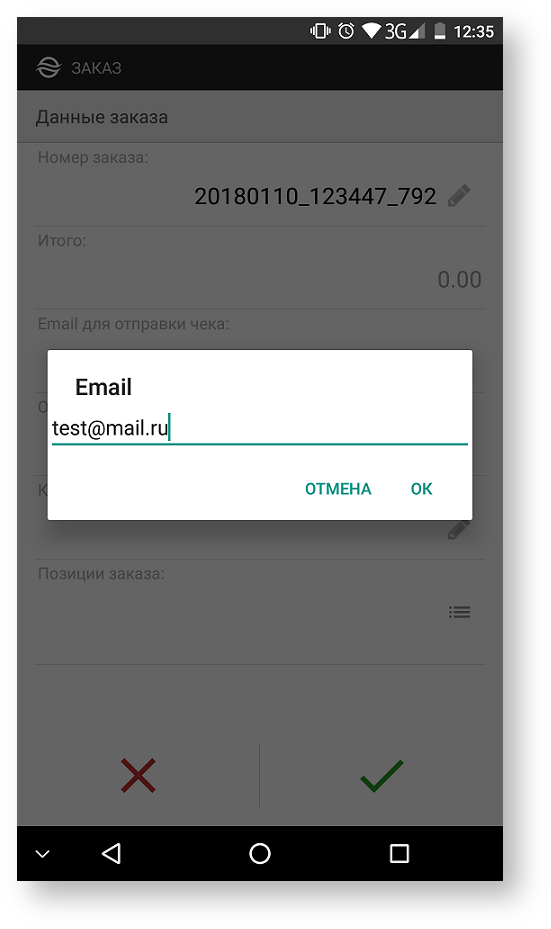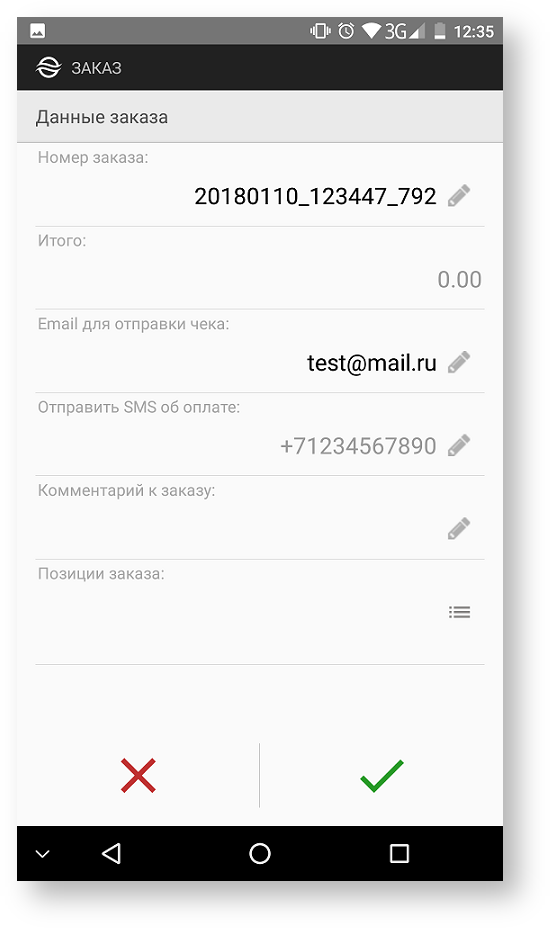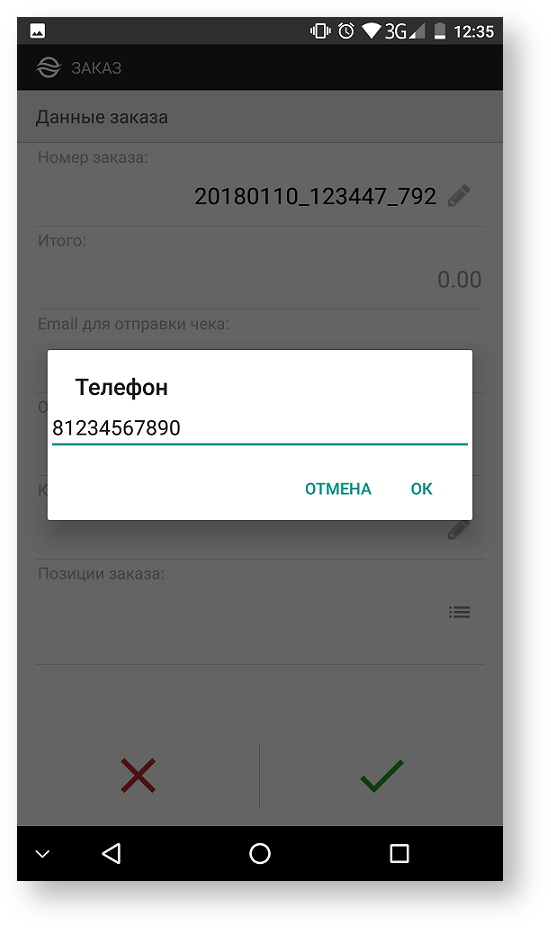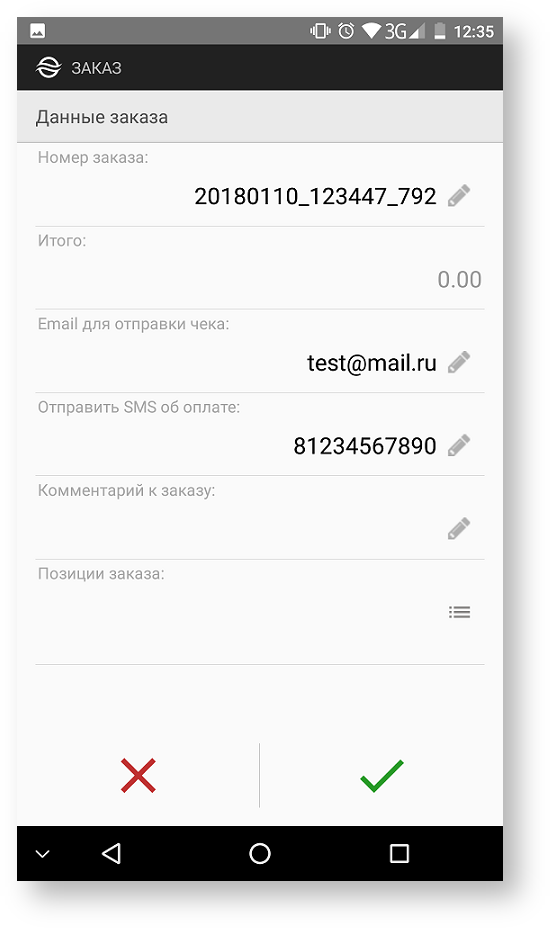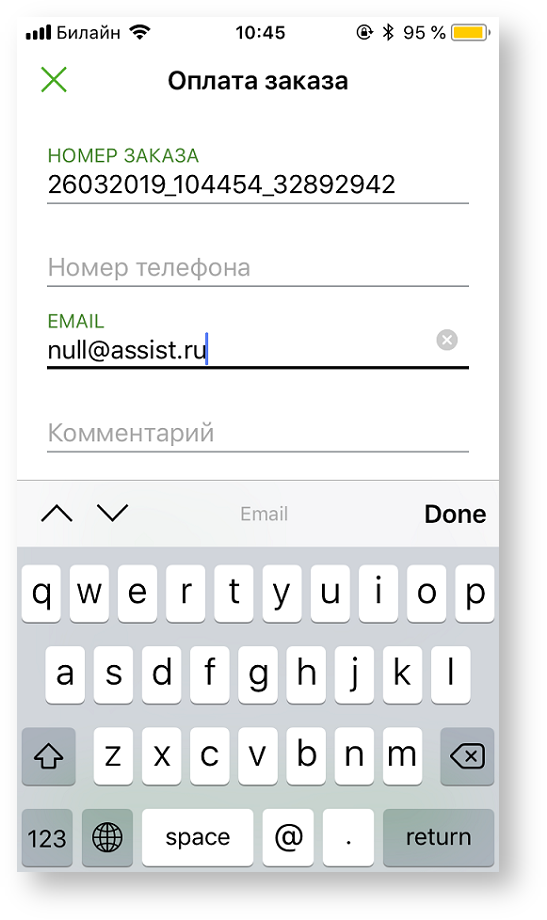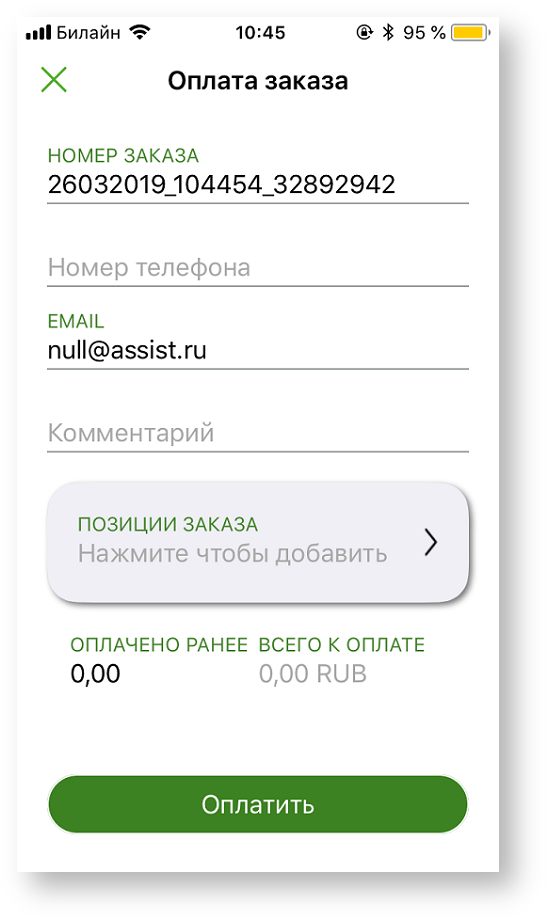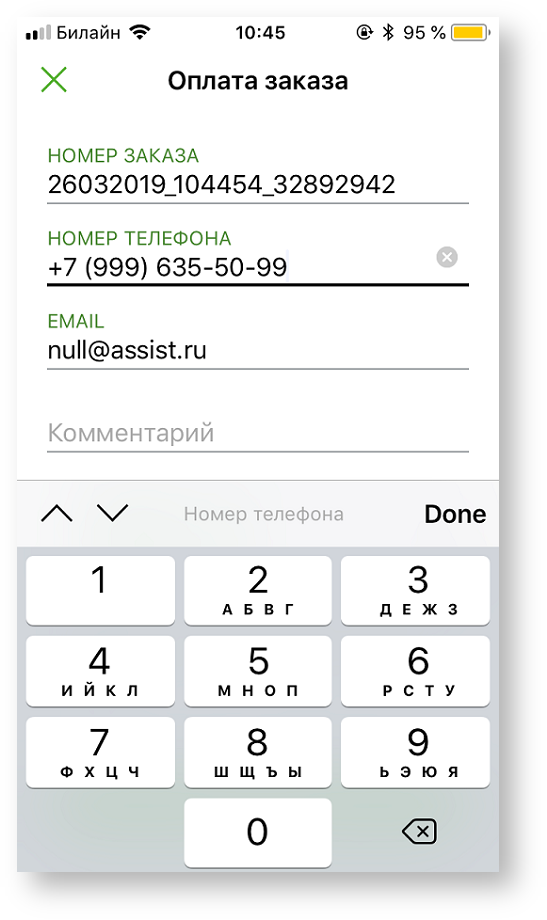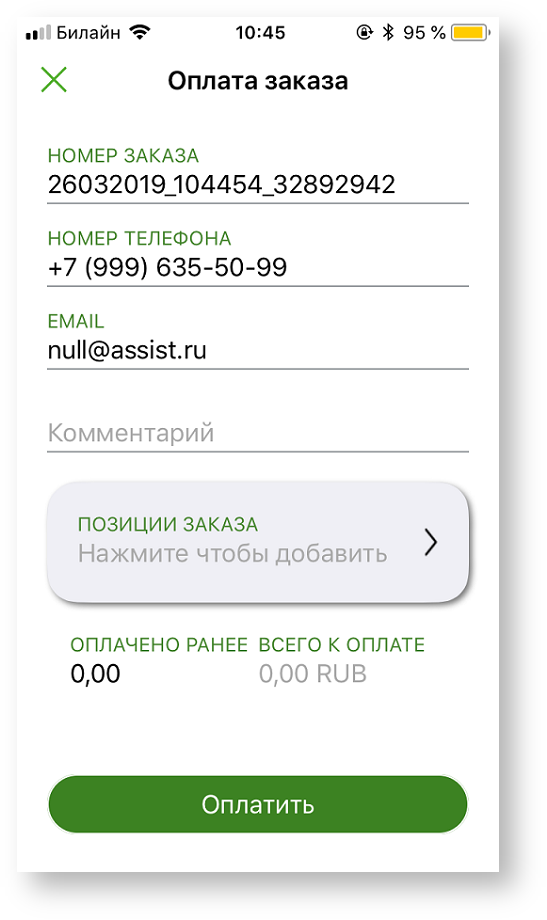Page History
| Table of Contents |
|---|
Получение данных заказа через веб-сервис из информационной системы продавца или курьерской службы
Ввод данных заказа начинается с задания его номера. Номер заказа может быть задан вручную или автоматически (путем чтения штрих-кода или QR-кода заказа).
| Section | ||||||||||
|---|---|---|---|---|---|---|---|---|---|---|
|
При первоначальном использовании фотокамеры смартфона для получения изображения штрих-кода или QR-кода заказа необходимо подтвердить разрешение использования фотокамеры приложением Assist mPOS.
| Section | ||||||||||
|---|---|---|---|---|---|---|---|---|---|---|
|
При попытке использовать фотокамеру смартфона при создании следующего заказа пользователю будет предложен новый запрос на разрешение ее использования приложением Assist mPOS.
Нажатие кнопки «Разрешить» позволяет приложению Assist mPOS в дальнейшем использовать фотокамеру смартфона без дополнительных запросов.
| Section | ||||
|---|---|---|---|---|
|
После обработки фотографии штрих-кода или QR-кода заказа в поле номера заказа отображается полученный номер.
| Section | ||||||||||
|---|---|---|---|---|---|---|---|---|---|---|
|
Если номер заказа введен неправильно, то данные заказа не будут получены приложением и отобразится сообщение, переданное информационной системой, например, «Заказ не найден»:
| Section | ||||||||||
|---|---|---|---|---|---|---|---|---|---|---|
|
Если номер заказа введен правильно, то полученные от информационной системы компании-продавца или курьерской службы данные заказа - Email адрес покупателя, его телефон и список оплачиваемых товаров отобразятся на экране приложения:
| Section | ||||||||||
|---|---|---|---|---|---|---|---|---|---|---|
|
Позиции заказа можно просмотреть подробнее, нажав значок просмотра.
| Section | ||||||||||
|---|---|---|---|---|---|---|---|---|---|---|
|
| Warning |
|---|
Курьер может обслуживать несколько магазинов в рамках одной компании. Если магазин, по которому оплачивается заказ, не настроен для данного пользователя, то на экране отобразится сообщение об ошибке. |
В этом случае следует обратиться к администратору для настройки необходимых магазинов в ЛК АПК Ассист. Просмотр текущих настроек описан в разделе "Настройки приложения".
Ввод данных заказа вручную
После нажатия кнопки ввода заказа вручную открывается окно ввода данных заказа:
| Section | ||||||||||
|---|---|---|---|---|---|---|---|---|---|---|
|
Перед началом ввода данных заказа во всех полях отображаются примеры их заполнения, причем названия полей и их значения неактивны (отображаются серым цветом). Каждое поле для ввода активируется после его выбора. Номер заказа обязателен для заполнения.*
*С помощью администратора возможна настройка автоматической генерации номера заказа (просмотр настроек).
| Section | ||||||||||
|---|---|---|---|---|---|---|---|---|---|---|
|
| Note |
|---|
Если настроена автоматическая генерация номера заказа (просмотр настроек), то после нажатия кнопки ввода заказа вручную открывается окно ввода данных заказа, в котором номер заказа уже заполнен. |
Далее можно ввести адрес Email и/или телефон покупателя для последующей отправки чека об оплате с помощью электронной почты и/или помощью SMS.
| Section | ||||||||||
|---|---|---|---|---|---|---|---|---|---|---|
|